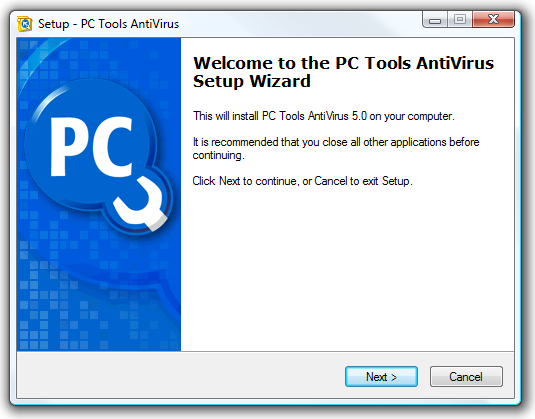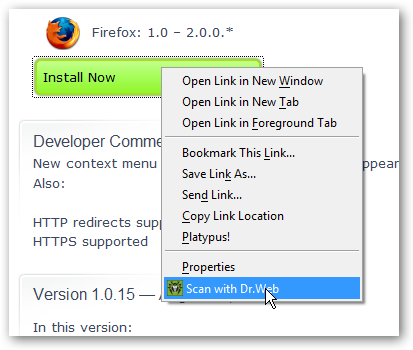Potresti chiederti perché abbiamo uno screenshotdi quello che sembra essere AVG Anti-Virus, ma in realtà è un falso malware anti-virus che tiene in ostaggio il tuo computer fino a quando non li paghi. Ecco un suggerimento davvero semplice per sconfiggere questi tipi di malware e una rapida rassegna di altre opzioni.
Non sei sicuro di cosa stiamo parlando? Assicurati di consultare i nostri articoli precedenti sulla pulizia di infezioni antivirus false.
- Come rimuovere Internet Security 2010 e altri malware antivirus malvagi / falsi
- Come rimuovere Antivirus Live e altri malware antivirus malvagi / falsi
- Come rimuovere Advanced Virus Remover e altri malware antivirus malvagi / falsi
- Come rimuovere Security Tool e altri malware antivirus malvagi / falsi
Allora, qual'è il problema? Non riesci a eseguire una scansione antivirus? Beh ... non è così semplice. Quello che succede realmente è che questi malware ti impediscono di eseguire quasi tutto sul tuo PC e spesso ti impediscono di eseguire app da un'unità Flash, con un errore del genere:
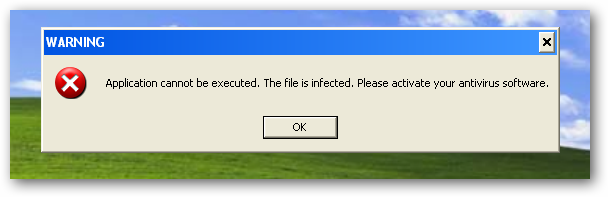
Una volta riscontrato questo errore, ci sono un paio di cose che puoi fare. Il primo è quasi stupidamente semplice e funziona qualche volta:
Sposta la finestra di dialogo e riprova!
Sì, è vero: il lettore Robert ha scritto per dirloche spesso puoi semplicemente spostare quell'errore sul lato dello schermo e quindi provare a eseguire nuovamente l'applicazione anti-malware o anti-spyware. Si scopre che alcuni degli errori verranno eseguiti solo una volta ... e quindi è possibile avviare l'applicazione preferita.

Se il problema persiste, ecco il prossimo ottimo consiglio ...
Rinomina l'app anti-malware in Explorer.exe
Dal momento che la maggior parte del malware anti-virus falso ha bisognoper poter usare leggermente il tuo PC, l'unico eseguibile che non bloccherà mai è “explorer.exe”, poiché vogliono che tu sia in grado di collegarti online e andare sul loro sito e pagarli, non è così facile se non hai menu di avvio.
Quindi rinomina semplicemente la tua applicazione antimalware preferita in explorer.exe e dovresti essere in grado di usarla.

Grazie al lettore Jeffrey per aver scritto con questo suggerimento.
Guida generale alla sconfitta delle false infezioni da virus
Ci sono un paio di passaggi che puoi generalmente seguire per sbarazzarti della maggior parte delle infezioni da virus canaglia e in realtà la maggior parte delle infezioni da malware o spyware di qualsiasi tipo. Ecco i passaggi rapidi:
- Prova a utilizzare la versione gratuita e portatile di SUPERAntiSpyware per rimuovere i virus.
- Se il problema persiste, riavviare il PC in modalità provvisoria con rete (utilizzare F8 subito prima dell'inizio del caricamento di Windows)
- Se il problema persiste e la modalità provvisoria è bloccata, prova a eseguire ComboFix. Nota che non ho ancora dovuto ricorrere a questo, ma alcuni dei nostri lettori hanno.
- Installa MalwareBytes ed eseguilo, eseguendo una scansione completa del sistema. (vedi il nostro precedente articolo su come usarlo).
- Riavvia nuovamente il PC ed esegui una scansione completa utilizzando la tua normale applicazione antivirus (ti consigliamo Microsoft Security Essentials).
- A questo punto il tuo PC è generalmente pulito.
Questi passaggi generalmente funzionano.
Non riesci nemmeno ad avviare più? Ecco la tua soluzione
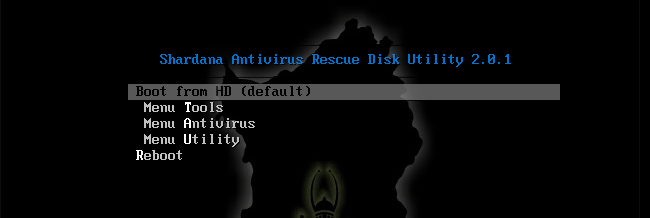
Tutto quello che devi fare è utilizzare un disco di riparazione da unodei produttori di antivirus, che hanno creato ciascuno immagini ISO scaricabili che è possibile masterizzare su un CD o installare su un'unità flash USB. Avvia da esso, esegui una scansione e il tuo PC sarà pulito.
- Come utilizzare il CD di salvataggio BitDefender per pulire il PC infetto
- Come utilizzare il CD Avira Rescue per pulire il PC infetto
- Come utilizzare il disco Kaspersky Rescue per pulire il PC infetto
Preferiamo usare il CD BitDefender, poiché è automatizzato e semplice, ma non potrebbe far male usarne più di uno se necessario ... quindi perché non combinare un insieme di strumenti di recupero? Ecco come:
Come combinare i dischi di ripristino per creare il disco di ripristino di Windows definitivo